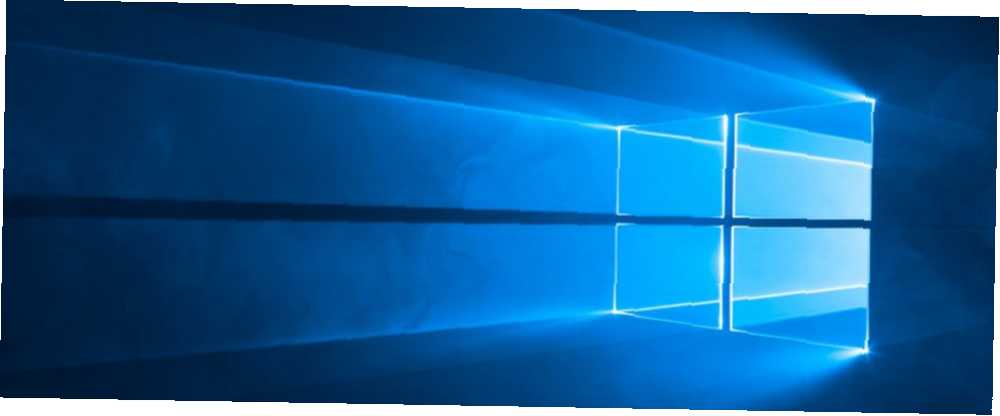
William Charles
0
3797
47
Za mnoge je pretrpana radna površina Kako očistiti Windows Desktop jednom zauvijek Kako očistiti Windows Desktop Jednom zauvijek je štetnije nego što znate. Uredan radni stol Windowsa olakšava pronalazak, ugodniji je pogled i smanjuje stres. Pokazujemo vam kako urediti radnu površinu. a mapa za preuzimanje samo je način života - bez obzira koliko se trudili, nekako uvijek završe neorganizirano. Trebate malo digitalno proljetno čišćenje? Srećom, postoji puno načina kako možete sačuvati svoje računalo s računalom Windows 10!
Možete se riješiti protuupalnog softvera sustava Windows 10. Jedan razlog za resetiranje ili osvježavanje sustava Windows 10: Nered je jedan razlog za resetiranje ili osvježavanje sustava Windows 10: Prepreka Kada se Windows 10 osjeća tromo, možete kriviti razne oblike nereda. Možete ubrzati Windows pomoću Reset ili Osvježiti. Objašnjavamo razliku i kako je koristiti. , Možete isključiti izbornik desnog klika Kako isključiti izbornik desnog klika na jednostavan način Kako isključiti izbornik desnog klika Izbornik jednostavnog načina da imate izbornik desnog klika koji je ispunjen gomilom prečaca koji vam nisu potrebni? Očistite ih ovim jednim alatom! , Možete čak i smanjiti rezultate pretraživanja Kako isključiti pretraživanje u sustavu Windows 10 jednim brzim podešavanjem Kako isključiti pretraživanje u sustavu Windows 10 s jednim brzim podešavanjem Da li Windows pretraživanje donosi previše rezultata za vas? Evo kako to ukloniti i dobiti čistije rezultate kada tražite određenu datoteku. , I naravno, možete očistiti radnu površinu Kako očistiti radnu površinu sustava Windows jednom zauvijek Kako očistiti stol za Windows jednom zauvijek, štetnije je nego što znate. Uredan radni stol Windowsa olakšava pronalazak, ugodniji je pogled i smanjuje stres. Pokazujemo vam kako urediti radnu površinu. .
Ako tražite pasivniji pristup, trebate uključiti barem jednu postavku sustava Windows 10 da biste se riješili privremenih datoteka i uklonili mapu za preuzimanje.
Kako automatski izbrisati stare datoteke u mapi Preuzimanja
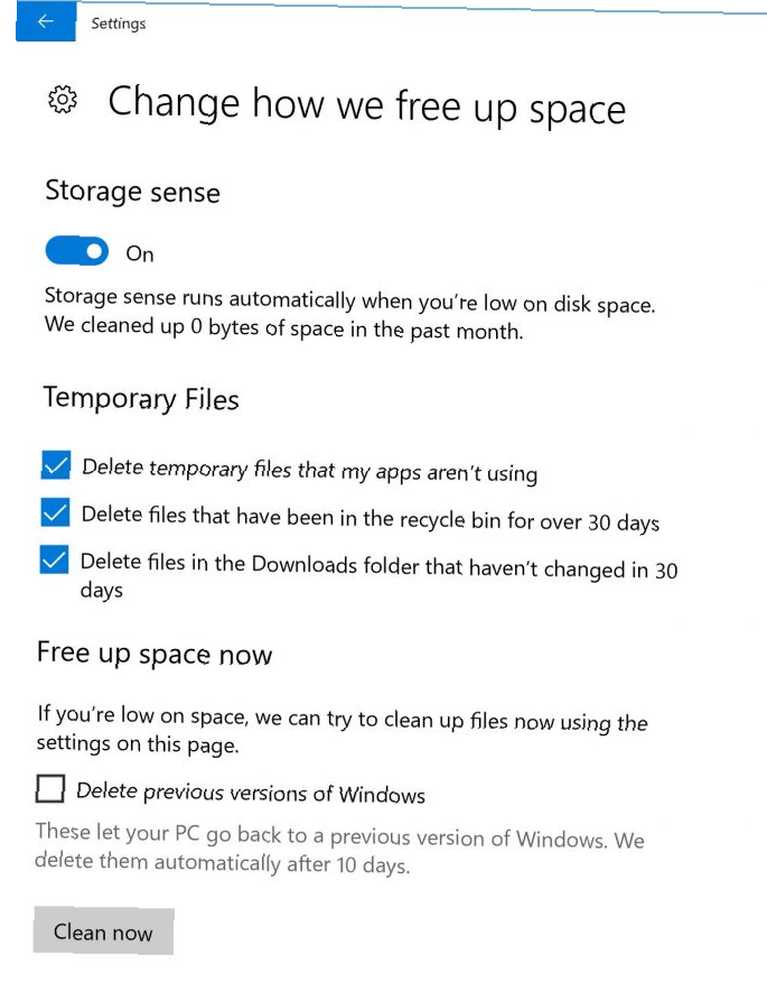
- Idite na Postavke> Sustav> Pohrana.
- Prebacite se na Skladištenje svojstvo.
- Klik Promijenite način na koji oslobađamo prostor.
- Ček Izbrišite datoteke u mapi Preuzimanja koje se nisu mijenjale više od 30 dana i Izbrišite privremene datoteke koje moje aplikacije ne koriste. Također možete provjeriti Izbrišite datoteke koje su u košari za otpad više od 30 dana.
Važno napomenuti: ne svi datoteke u mapi za preuzimanje bit će izbrisane nakon 30 dana, samo one koje se nisu promijenile u posljednjih 30 dana. To znači da ako preuzmete datoteku i otvorite je svakodnevno bez ikakvih promjena, ona će se i dalje izbrisati nakon 30 dana. Ako uključite ovu postavku, trebali biste bilo što premjestiti iz mape za preuzimanje koju želite zadržati.
Ovo je samo jedan pasivan način na koji možete biti sigurni da je vaš Windows 10 uređaj učinkovit, ali ne zaboravite da imate još puno toga što možete učiniti da vaše računalo bude čisto Najbolji način čišćenja sustava Windows 10: Korak po korak Vodič Ne znate kako očistiti Windows 10? Evo jasnog detaljnog vodiča za ponovno dobivanje lijepog i urednog računala. .











